Νωρίτερα τότε, η απόκτηση μιας ενιαίας πιστωτικής κάρτας ήταν μέσα από διάφορες ταραχώδεις διαδικασίες και τεράστιο ενδιαφέρον για την κάρτα ετησίως. Ως εκ τούτου, μόνο περιορισμένοι άνθρωποι το μετέφεραν. Αλλά στις μέρες μας, ο ανταγωνισμός έχει αυξηθεί και διάφορες εταιρείες προσφέρουν πολλές πιστωτικές κάρτες με λιγότερους τόκους για πληρωμή, επομένως υπάρχουν τουλάχιστον 2 πιστωτικές κάρτες για κάθε άτομο κατά μέσο όρο. Όταν χρησιμοποιείτε μια πιστωτική κάρτα ενώ αγοράζετε κάτι στο διαδίκτυο, είναι δύσκολο να θυμάστε τον αριθμό της πιστωτικής κάρτας όλων των καρτών. Αλλά αν έχετε αποθηκεύσει τον αριθμό της πιστωτικής κάρτας για πρώτη φορά, τότε μπορείτε να λάβετε τους αριθμούς της πιστωτικής κάρτας από τους αποθηκευμένους αριθμούς στο google chrome αντί να κρατήσετε την κάρτα πρόχειρη. Σε αυτήν την ανάρτηση, θα σας δείξουμε πώς μπορείτε να λάβετε αποθηκευμένους αριθμούς πιστωτικών καρτών στο google chrome.
Πώς να λάβετε αποθηκευμένους αριθμούς πιστωτικών καρτών στο Google Chrome
Βήμα 1: Κάντε κλικ σε τρεις κάθετες κουκκίδες (εικονίδιο Kebab) στην επάνω δεξιά γωνία του παραθύρου του google chrome.
Βήμα 2: Στη συνέχεια, επιλέξτε Ρυθμίσεις επιλογή από τη λίστα όπως φαίνεται στο παρακάτω στιγμιότυπο οθόνης.

Βήμα 3: Στη συνέχεια, κάντε κλικ Αυτόματη συμπλήρωση επιλογή από το μενού που εμφανίζεται στην αριστερή πλευρά του παραθύρου Ρυθμίσεις.
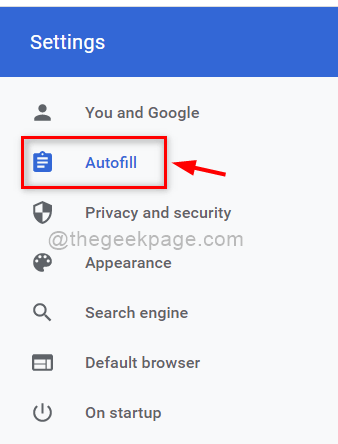
Βήμα 4: Στη δεξιά πλευρά, αφού κάνετε κλικ στην Αυτόματη συμπλήρωση, επιλέξτε Μέθοδοι πληρωμής όπως φαίνεται στο παρακάτω στιγμιότυπο οθόνης.
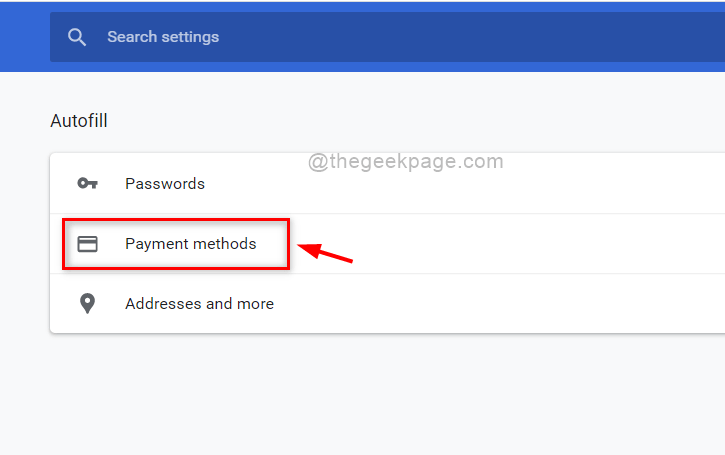
Βήμα 5: Στη σελίδα Τρόποι πληρωμής, κάντε κλικ σε τρεις κάθετες κουκκίδες (εικονίδιο κεμπάπ) μπροστά από την αποθηκευμένη πιστωτική κάρτα για να ελέγξετε τις λεπτομέρειες.
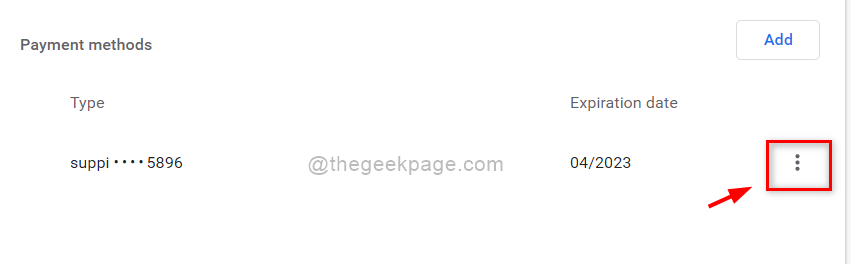
Βήμα 6: Στη συνέχεια, κάντε κλικ Επεξεργασία από τη λίστα όπως φαίνεται παρακάτω.
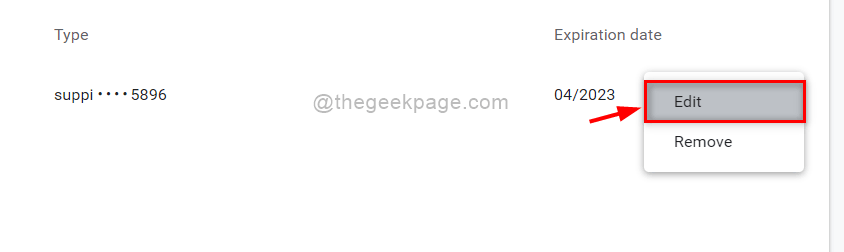
Βήμα 7: Στο αναδυόμενο παράθυρο Επεξεργασία κάρτας, μπορείτε να δείτε το Αριθμός κάρτας αποθηκεύονται στο σύστημά σας και όλα τα άλλα στοιχεία της κάρτας, όπως το όνομα και η ημερομηνία λήξης επίσης.
Βήμα 8: Στη συνέχεια, κάντε κλικ Ματαίωση κουμπί για να κλείσετε το παράθυρο της κάρτας επεξεργασίας όπως φαίνεται παρακάτω.
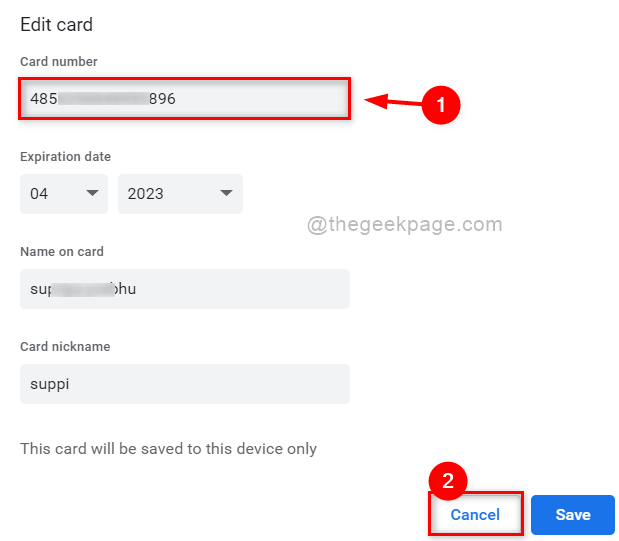
Βήμα 9: Κλείστε την ανοιχτή καρτέλα Ρυθμίσεις.
Αυτή είναι η διαδικασία για να δείτε τον αποθηκευμένο αριθμό πιστωτικής κάρτας στο σύστημά σας.
Αυτό είναι παιδιά.
Ελπίζω ότι αυτό το άρθρο ήταν ενδιαφέρον και ενημερωτικό.
Παρακαλούμε αφήστε μας σχόλια παρακάτω.
Σας ευχαριστώ.

![[Επιλύθηκε] Διορθώστε το σφάλμα ERR_SSL_VERSION_INTERFERENCE Chrome](/f/a206b83c5a683e8b144ed96ced74aa74.png?width=300&height=460)
